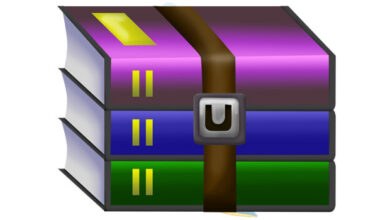【更新】5種解鎖RAR 密碼的方法

RAR 格式的檔案易於線上共享,為了保護此類檔案,你需要使用密碼對其進行加密。因此,你可能最終擁有不同的鎖定RAR 檔案,並且忘記了密碼。在這種情況下,如何解鎖受密碼保護的RAR 檔案?在本文中,我們收集了5種100%的方法來幫助你解鎖RAR/WinRAR 密碼。請繼續讀。
注:如果你知道鎖定RAR檔案的密碼,可以直接轉到第3部分。如果沒有,請按一下第2部分中你喜歡的方法。
第1部分:解鎖RAR 密碼的機會有多大
在我們討論解鎖RAR密碼的方法之前,我們想與你分享密碼解鎖的概念和解鎖RAR密碼的機會。
密碼解鎖是使用常用密碼或强大算灋恢復加密檔密碼的過程。它採用了幾種科技來實現這一目標。常用的是字典攻擊和暴力攻擊。然而,即使有强大的算法和智慧策略,也沒有任何程式可以保證市場上100%的成功率。但是一個優秀的密碼解鎖器可以大大縮短解鎖時間,新增成功的機會。
在接下來的部分中,我們將向你介紹幾種方法,包括優秀的RAR 密碼破解工具。如果你想輕鬆有效地解鎖RAR 密碼,我們強烈建議你嘗試一個密碼解鎖工具。
第2部分:如何在沒有密碼的情况下破解RAR
使用「WinRAR 密碼解鎖器」破解RAR 密碼
當你不知道RAR 密碼時,破解RAR 密碼的最有效和最快速的方法是使用一個名為「WinRAR 密碼解鎖器」的優秀密碼解鎖工具。此軟體專門用於解鎖受保護的RAR 檔案,並使你能够訪問鎖定的檔案。它使用了4種强大的攻擊模式,可針對各種情况進行定制,例如,當你無法記住密碼時,當你可以部分記住字元時,或者你只知道密碼的長度時。以下是你可以享受的更多功能:
「WinRAR 密碼解鎖器」的主要功能:
- 最高恢復率:智慧破解策略和算法使其恢復率在業界最高。
- 最快的恢復速度:採用GPU 和CPU 加速,將大大减少候選密碼,從而縮短恢復時間。
- 使用方便:解鎖過程簡單如1-2-3。即使你不是一個科技人員,你也可以在幾次點擊中破解RAR 密碼。
- 無資料丟失或數據洩漏:「WinRAR 密碼解鎖器」重視你的數據安全性,它不會保留你導入的任何檔案,並且你的檔案在密碼恢復期間/之後不會洩漏。
- 100%可信:「WinRAR 密碼解鎖器」得到makeuseof.com、macworld、cultofmac.com 等的廣泛認可。
現在下載並安裝「WinRAR 密碼解鎖器」,然後再執行以下步驟。
如何使用「WinRAR 密碼解鎖器」破解RAR 密碼
步驟1、開啟已安裝的「WinRAR 密碼解鎖器」,按一下「添加」圖標,在主頁上選擇並導入加密RAR 解壓縮檔案。之後,你需要根據你的情况從4個選項中選擇恢復模式。
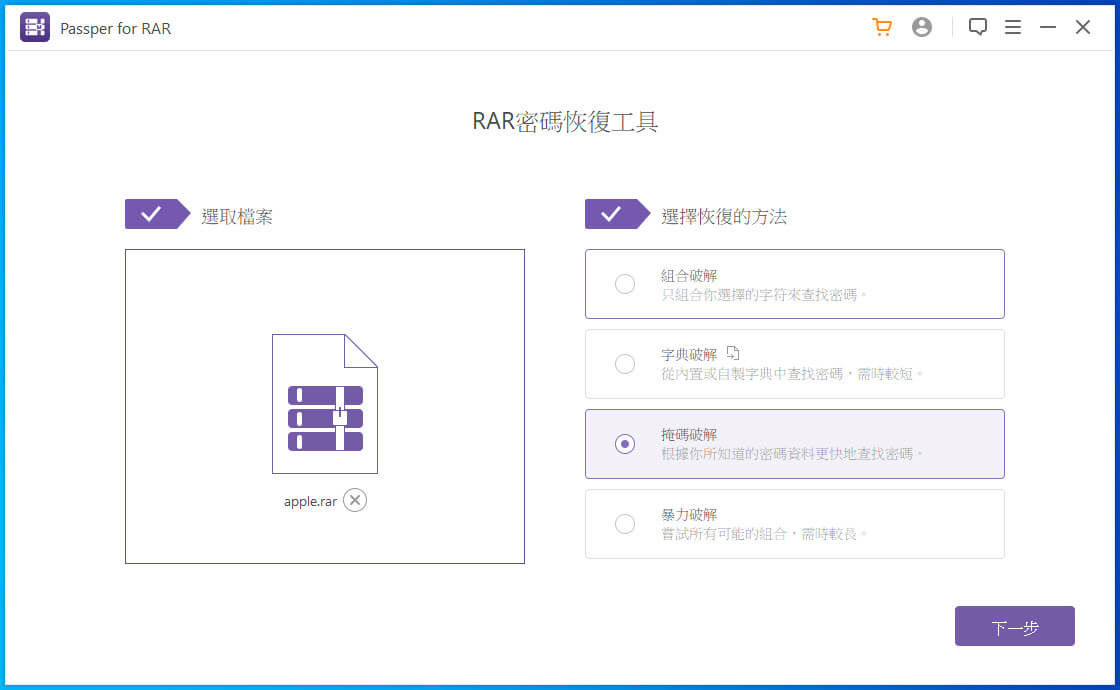
步驟2、選擇恢復模式後,現在按一下「恢復」,程式將開始掃描RAR 密碼。一旦恢復,密碼將顯示在螢幕上。你現在可以複製它並使用它在你的電腦上解鎖加密的RAR 檔案。
就這麼簡單。只有兩個步驟,你可以解鎖密碼保護的RAR 檔案而無需密碼。
使用CMD 解鎖RAR 密碼
你可以嘗試解鎖RAR 密碼的下一個選項是使用CMD。通過使用此方法,你需要創建一個批次檔。如果你是科技專家,你可以試試這種方法。下麵是關於如何使用CMD 解鎖RAR 密碼的詳細指南。請仔細檢查並遵循每個步驟,否則可能會出現錯誤。
步驟1、將以下命令列複製到記事本應用程式,並將其另存新檔為「.bat」檔案。關閉「.bat」檔案。
@echo off
title WinRar Password Retriever
copy "C:\Program Files\WinRAR\Unrar.exe"
SET PASS=0
SET TMP=TempFold
MD %TMP%
:RAR
cls
echo.
SET/P "NAME=File Name : "
IF "%NAME%"=="" goto ProblemDetected
goto GPATH
:ProblemDetected
echo You can't leave this blank.
pause
goto RAR
:GPATH
SET/P "PATH=Enter Full Path (eg: C:\Users\Admin\Desktop) : "
IF "%PATH%"=="" goto PERROR
goto NEXT
:PERROR
echo You can't leave this blank.
pause
goto RAR
:NEXT
IF EXIST "%PATH%\%NAME%" GOTO SP
goto PATH
:PATH
cls
echo File couldn't be found. Make sure you include the (.RAR) extension at the end of the file's name.
pause
goto RAR
:SP
echo.
echo Breaking Password...
echo.
:START
title Processing...
SET /A PASS=%PASS%+1
UNRAR E -INUL -P%PASS% "%PATH%\%NAME%" "%TMP%"
IF /I %ERRORLEVEL% EQU 0 GOTO FINISH
GOTO START
:FINISH
RD %TMP% /Q /S
Del "Unrar.exe"
cls
title 1 Password Found
echo.
echo File = %NAME%
echo Stable Password= %PASS%
echo.
echo Press any key to exit.
pause>NUL
exit
步驟2、按兩下開啟「.bat」檔案。然後將出現命令提示字元視窗。
步驟3、鍵入加密RAR 檔案的名稱和位置。完成此操作後,按「回車」鍵繼續。
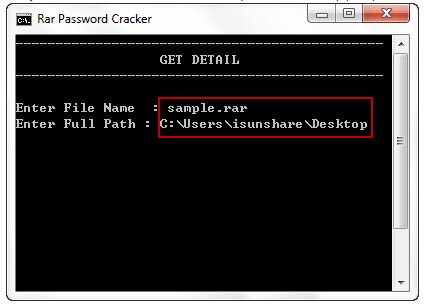
步驟4、稍等片刻,加密RAR 檔案的密碼將顯示在命令提示字元螢幕上。

注:此方法只能解鎖數位密碼。如果你的密碼包含字母或符號,請嘗試其他解決方案。
線上解鎖RAR 密碼
另一種解鎖RAR 密碼的方法是使用線上RAR 密碼解鎖工具。可以解鎖RAR 密碼的理想平臺之一是Remove-password.com。使用此線上服務,你只需在密碼成功解鎖後支付。以下是如何使用此線上工具進行此操作的指南:
步驟1、訪問刪除密碼的官方網頁。上載受密碼保護的RAR 檔案,然後按一下「我同意」繼續。

步驟2、在這一步中,如果你有正確的密碼,你可以寫下一些資訊。如果沒有,請按一下「下一步」。
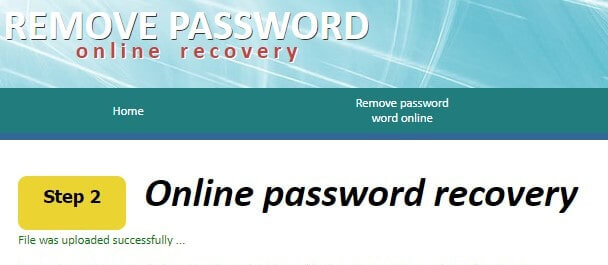
步驟3、該程式將要求你鍵入有效的電子郵寄地址。確認後,按一下“發送”。
步驟4、轉到你的電子郵寄地址以啟動解鎖過程。解鎖過程取決於密碼的複雜性和長度。現在,你需要做的只是等待。
但是,請記住,線上解鎖RAR 密碼有幾個安全問題。線上解鎖RAR 檔案密碼的最大方法是數據隱私,因為它們純粹是基於線上的工具。當你通過網路將檔案上傳到他們的伺服器時,這將大大新增數據洩露和被駭客攻擊的風險。
使用記事本解鎖WinRAR 存檔密碼
此外,你還可以使用電腦上的記事本解鎖RAR 密碼。雖然這種方法可能不適用於所有RAR 檔案,但值得嘗試,因為它是免費的,而且只需要很短的步驟。
步驟1、首先,用記事本應用程式開啟電腦上的RAR 檔案。
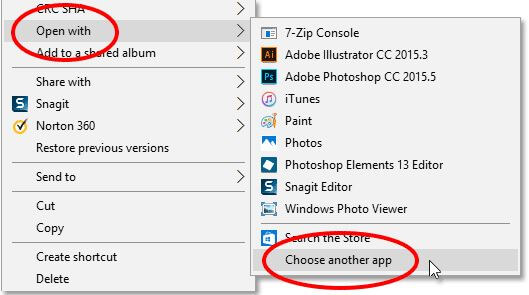
步驟2、接下來,按一下「CTRL+F」並尋找字串Ûtá,然後將其取代為5³tá'。同樣,找到IžC0並將其取代為IžC0。
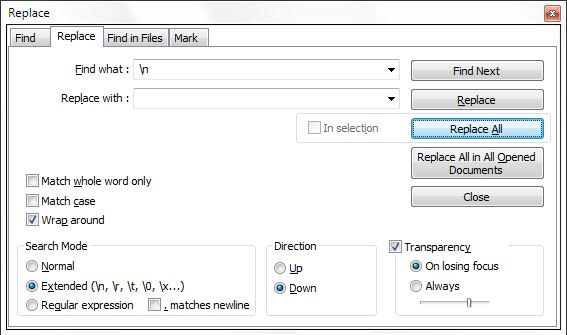
步驟3:在兩次替換之後,你現在可以保存檔案了。一旦你重新開啟RAR檔案,它將在不要求你提供密碼的情况下開啟。
第3部分:如何使用已知密碼解鎖受密碼保護的RAR
與不使用密碼解鎖RAR 檔案相比,當你知道正確的密碼時,解鎖RAR檔案非常容易。以下是要遵循的步驟:
步驟1:使用RAR 解壓縮實用程式開啟受密碼保護的RAR 檔案。
步驟2、從那裡,你現在可以按右鍵鎖定的檔案並選擇「選取到」,然後你將選擇選取檔案的位置。
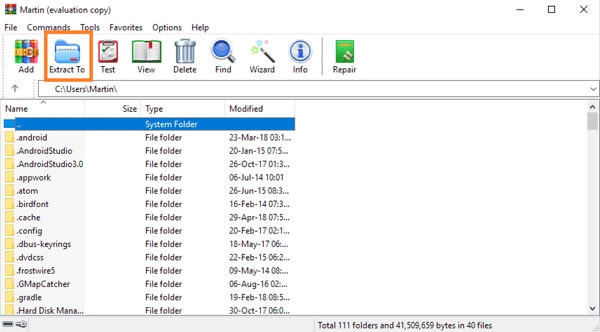
步驟3、接下來,程式將提示你鍵入RAR 檔案的密碼。你現在可以鍵入RAR 檔案的密碼,然後按一下「確定」按鈕。

你將能够將檔案解壓縮到資料夾中。
結論
綜上所述,我們發現有5種不同的方法可以解鎖電腦上的RAR 密碼,但與使用WinRAR 密碼解鎖器軟體相比,並非所有方法都有效。憑藉四種强大的恢復模式,你可以輕鬆解鎖RAR 密碼。